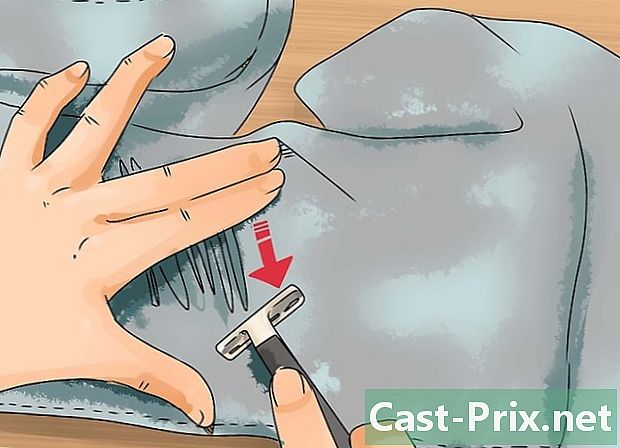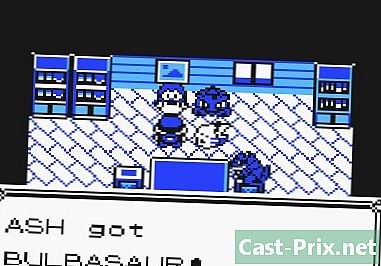Как установить FaceTime
Автор:
Peter Berry
Дата создания:
14 Август 2021
Дата обновления:
1 Июль 2024

Содержание
В этой статье: Конфигурация FaceTime на iPad и iPhoneКонфигурация FaceTime на Mac
Apple предлагает бесплатный сервис FaceTime, который позволяет пользователю отправлять и принимать видеозвонки от других пользователей приложения. Вы можете использовать его, чтобы поддерживать связь с семьей и друзьями, независимо от того, находятся ли они на расстоянии или через улицу. Легко настроить FaceTime на iPhone 4 (или более) или iPad 2 (или более). Для этого перейдите к концу этой статьи!
этапы
Часть 1 Конфигурация FaceTime на iPad и iPhone
- Доступ к настройкам. Нажмите на значок «Настройки» в форме шестеренки, который находится на главном экране вашего телефона / планшета.
-

Нажмите на опцию FaceTime. Возможно, вам придется пойти вниз по списку, чтобы найти нужный вариант. -

Нажмите кнопку «Использовать свой Apple ID». Вы также можете настроить «Сотовую сеть», если опция включена, чтобы вы могли использовать FaceTime с вашим пакетом. -

Введите свой Apple ID и пароль. Если у вас его нет, коснитесь параметра Получить Apple ID, чтобы зарегистрироваться. После этого нажмите «Войти». -

Выберите адреса, которые вы хотите связать с FaceTime. Если конфигурация на iPhone, будет отображаться ваш номер, в то время как он будет вашим адресом на другом устройстве, подключенном с вашим Apple ID. Вы можете выбрать или отменить выбор отображаемых адресов. Нажмите «Далее», чтобы продолжить. -

Добавьте дополнительные адреса. Если у вас есть собственный Apple ID, но вы хотите разрешить FaceTime доступ к другим на их устройствах, просто нажмите ссылку «Добавить адрес». Этот адрес будет связан с вашим Apple ID и может быть передан для связи с FaceTime.- Это особенно полезно, когда несколько человек используют один и тот же Apple ID при использовании FaceTime с разных подключенных устройств.
-

Активируйте FaceTime. Сдвиньте колесо перед FaceTime вправо, чтобы активировать приложение. Лактивация может занять некоторое время. -

FaceTime готов к использованию. Теперь, когда FaceTime включен, ваши контакты могут связываться с вами по указанному вами адресу (или адресам).
Часть 2 Настройка FaceTime на Mac
- Определите версию Mac, установленную на вашем компьютере. Для этого нажмите на меню «Apple», расположенное в левом верхнем углу экрана. FaceTime устанавливается из версии Office 10.7.
- Если FaceTime не установлен, откройте App Store и купите приложение (примерно за 0,99 цента США).
- Теперь, когда у вас есть FaceTime, откройте приложение.
- Введите свой Apple ID и пароль. В случае двойного сброса этой информации, нажав здесь.
- Время веселиться FaceTime !

- Перейдя в раздел «Номер вызывающего абонента» в настройках FaceTime, вы сможете выбирать между отображением вашего номера телефона или вашего адреса при совершении звонков.
- Если вам сложно узнать точную версию операционной системы, установленной на вашем Mac, нажмите значок увеличительного стекла в правом верхнем углу экрана, чтобы перейти в режим поиска «Spotlight». Вы узнаете, установлен ли FaceTime среди ваших приложений.
- Использование FaceTime с вашим пакетом приводит к завышению тарифов вашей телефонной компанией.